Hur man öppnar kommandotolken i en mapp i Windows 11/10
Kommandotolken är(Command Prompt) en funktion i Windows som låter dig köra MS-DOS och andra datorkommandon och utföra uppgifter på din dator utan att använda Windows grafiska gränssnitt. Det finns olika sätt hur du kan starta kommandotolksfönster .
Öppna ett kommandotolksfönster i valfri mapp
I det här inlägget kommer vi att se två mycket enkla sätt att öppna ett kommandotolksfönster i valfri mapp eller på skrivbordet, utan att behöva navigera i menyn. Den första är att använda snabbmenyn.
1] Håll(Hold) ned Skift-(Shift) tangenten och använd snabbmenyn
UPPDATERING(UPDATE) : Windows 10 har nu ersatt Öppna kommandofönster här(Open command window here) med Öppna PowerShell-fönstret här(Open PowerShell window here) . Men med en registerjustering kan du återställa Öppna kommandofönster här(restore Open command window here item) till Windows 10-mappens snabbmeny.
För att öppna ett kommandotolksfönster i valfri mapp håller du bara ned Skift-tangenten( Shift key) och högerklickar på skrivbordet. I snabbmenyn ser du alternativet Öppna kommandofönster här(Open command window here) . Om du klickar på den öppnas ett CMD- fönster.
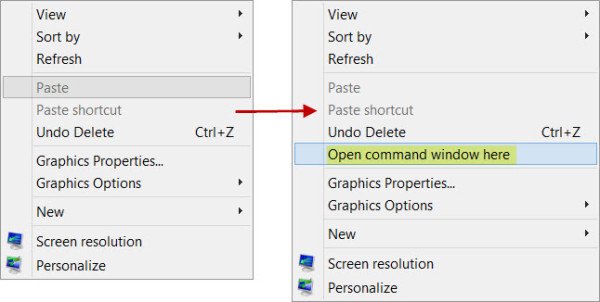
Du kan också göra samma sak i vilken mapp som helst. Prompten tar sökvägen till mappen där den öppnas.(You can also do the same inside any folder. The prompt takes the path of the folder from where it is opened.)
I Windows 11 måste du trycka på Skift(Shift) -tangenten, sedan högerklicka inuti mappen och sedan, hålla Skift(Shift) - tangenten intryckt, klicka på Fler alternativ.

Du kommer att se de extra posterna där.
2] Skriv CMD i adressfältet
Det finns ett annat knep för att göra samma sak. navigera till mappen och skriv sedan helt enkelt CMD i adressfältet och tryck på Enter för att öppna kommandotolksfönstret där.

Du kommer att se att CMD tar sökvägen till denna mapp.
Relaterad läsning(Related read) : Hur man ändrar katalog i kommandotolken(How to change Directory in Command Prompt) .
På tal om kommandotolken, det finns flera kommandoprompttrick som(Command Prompt tricks) du kanske inte känner till, inklusive hur man öppnar en förhöjd kommandotolk med en CMD . Kolla på dem!
Related posts
Hur man avinstallerar ett program med kommandotolken i Windows 11/10
Lista över tangentbordsgenvägar för CMD eller kommandotolk i Windows 11/10
Hur man kör kommandotolken som administratör i Windows 11/10
Hur man uppdaterar drivrutiner med kommandotolken i Windows 11/10
Utför aritmetiska operationer i kommandotolken på Windows 11/10
Hantera trådlösa nätverk med kommandotolken i Windows 11/10
Hur man räknar filerna i en mapp med PowerShell, CMD eller File Explorer
Hur man ALLTID kör kommandotolken och PowerShell som administratör
Hur man redigerar registret från kommandotolken i Windows 10
Hur man växlar mellan CMD och PowerShell i Windows Terminal
Hur man lägger till inställningar till skrivbordets snabbmeny i Windows 11/10
Gå tillbaka Öppna kommandotolken här istället för PowerShell i Utforskaren
Hur man lägger till Secure Delete till snabbmenyn i Windows 10
Hur man kör kommandotolken med en genväg på skrivbordet
Kommandotolken körs inte som administratör i Windows 11/10
Visa systeminformation och hantera processer från CMD eller PowerShell
Hur man återställer registret med kommandotolken i Windows 11/10
Lägg till Öppna Windows Terminal för att öppna ALLA profiler i snabbmenyn
Kan inte högerklicka på skrivbordet i Windows 11/10
Avancerad kommandotolk eller CMD-trick för Windows 10
